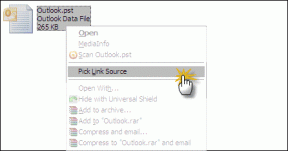Kuinka lisätä ideoita Evernote-muistiinpanoon mistä tahansa
Sekalaista / / February 14, 2022
Jos olet tosissaan tekstipohjainen muistiinpanojen tekijä, käytät sitä todennäköisesti Evernote. Se on nopea, puhdas ja kaikkialla kaikilla tärkeimmillä alustoilla. Jos vietät paljon aikaa lukeminen/tutkiminen iPhonessa/iPadissa Joskus haluat vain kopioida tekstiä tai lähettää nykyisen verkkosivun muistiinpanoon Evernotessa.
Se voi olla muistiinpano, jossa kokoat reseptejä tai vain tutkit aihetta. Yleensä vain kopioit tekstin/linkin manuaalisesti, siirryt Evernoteen, etsi muistiinpano ja napauta Muokata, vieritä ja liitä teksti. Kolmannen yrityksen jälkeen tämä voi olla tylsää.

Lisäksi, kun sinulla on uusi mahtava idea, sinun on kirjoitettava se heti ylös. Mutta Evernoteen siirtyminen, muistiinpanon napauttaminen ja sen kirjoittaminen voi sammuttaa sinut. Käytä sen sijaan vain luonnoksia, jotka avautuvat tekstikentällä ja näppäimistöllä. Lähetä se sitten Evernote-muistiinpanoon tai luo uusi. Se on helppoa.
Nämä ovat tietysti kaksi hyvin erilaista käyttötapausta, ja käytämme kummallekin kahta erilaista iPhone- ja iPad-sovellusta. Työnkulku (4,99 dollaria) ja Luonnokset ($9.99).
Kaikki Evernote: Ota selvää parhaita tapoja integroida erilaisia sovelluksia Evernoteen, kuinka etsiä Evernotesta kuin ammattilainen ja miten sitä verrataan Microsoftin OneNoteenja huomionarvoisuus.
Käytä luonnoksia ideoiden nopeaan muistiin ja lähettämiseen Evernotelle
Drafts on loistava aivopolkusovellus. Sinun ei tarvitse selvittää, mihin teksti menee. Avaa vain sovellus ja kirjoita se, jotta et unohda sitä. Tänään luomme tavan lähettää teksti Evernote-muistiinpanoon nimeltä "Uusia ideoita". Jos tällaista muistiinpanoa ei ole, Drafts luo sen puolestasi. Jotta tämä toimisi, sinun on asennettava Evernote-sovellus ja annettava Draftsille pyydettäessä lupa käyttää Evernotea.
Vaihe 1: Määritä se avaamalla sovellus ja napauttamalla Luonnokset -kuvake oikeassa yläkulmassa. Napsauta seuraavassa näytössä Plus -painiketta ja valitse Luo toiminto.

Vaihe 2: Anna seuraavassa näytössä toiminnolle nimi (tämä on tärkeä vaihe, anna toiminnolle järkevä nimi, jonka voit helposti ymmärtää toimintoluettelosta). Napauta sitten Askeleet -kuvake ja sitten Plus kuvake. Siirry luettelosta kohtaan Palvelu ja valitse Evernote.

Vaihe 3: Nyt sisällä Otsikko -kenttään, korvaa olemassa oleva teksti muistiinpanon otsikolla. Mikä meidän tapauksessamme on "Uusia ideoita" (kirjainkoolla on merkitystä). Jos haluat, määritä muistikirja tai lisää tunnisteita.

Vaihe 4: From Kirjoita tyyppi, valitse liittää ja osui Tallentaa. Palata takaisin Toiminta, napauta Tehty ja toimintosi on luotu.
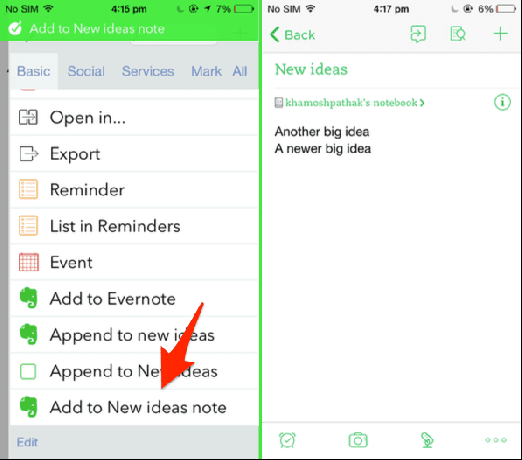
Palaa nyt Luonnosten aloitusnäyttöön, kirjoita haluamasi teksti ja napauta sitten Luonnokset kuvake ja Perus luettelosta, valitse juuri luomamme toiminto. Jos et löydä sitä, käytä hakutoimintoa.
Kun se on valmis, Luonnokset näyttää vahvistuksen ja tekstisi lisätään tekstin loppuun Uusia ideoita muistiinpano Evernoten oletusmuistikirjassa. Kyllä, sen määrittäminen kesti muutaman minuutin, ja sinun pitäisi tehdä tämä 4-5 eniten käytetylle muistiinpanollesi ideoiden kirjoittamista varten. Mutta nyt, kun se on määritetty, sinulla on tekosyitä ilmainen, nopea tapa poimia tekstiä aivoistasi.
Työnkulun käyttö leikepöydän ja linkkien lisäämiseen Evernote-muistiinpanoihin
olemme puhui Workflowsta jokin aika sitten ja jos olet edes vähän kiinnostunut yksinkertaisten tai monimutkaisten tehtävien automatisoinnista iPhonellasi, sinun kannattaa ostaa Workflow. Se on 4,99 dollarin sovellus saatavilla iPhonelle, iPadille ja myös Apple Watchille. (Jos haluat ilmaisen vaihtoehdon, Tutustu työnkulun vertailuun IFTTT: n kanssa.)
Sinun ei tarvitse edes olla automaatiovelho saadaksesi kaiken irti sovelluksesta. Kehittäjät ovat jo luoneet a Galleria työnkulkuja, joita voit yksinkertaisesti mukauttaa (pienellä räätälöinnillä). Ja juuri nyt aiomme tehdä niin.
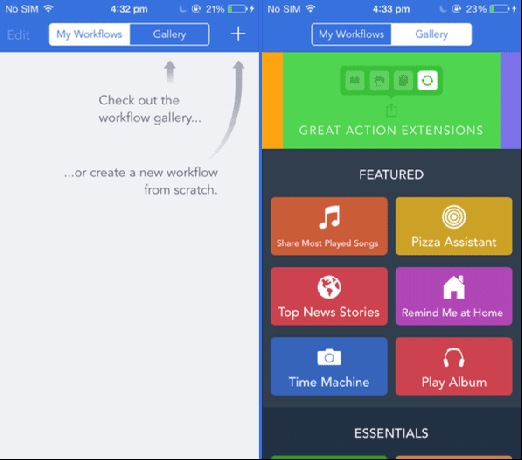
Vaihe 1: Napauta Galleria -painiketta yläreunassa ja napauta sitten Upeita toimintalaajennuksia yläosassa olevasta karusellista. Napauta luettelosta Liitä Evernoteen ja valitse Hanki työnkulku.

Vaihe 2: Kun kokeilet työnkulkua, sinun on ensin myönnettävä Workflow-käyttöoikeus Evernotelle. Napauta sitten Toiminnot painiketta, etsi Hanki leikepöytä ja vedä se ruudun yläosaan Liitä Evernoteen työnkulku. Kun olet siinä, voit myös nimetä työnkulku uudelleen.

Vaihe 3: Kun olet napauttanut Työnkulkua, näet työnkulun osat. Napauta Huomaa otsikko vaihtoehto ja kirjoita muistiinpanon nimi. Mikä minun tapauksessani on "Linkit tarkistettavaksi". Mutta jotta tämä toimisi, sinun on siirryttävä Evernoteen ja luotava uusi muistiinpano, jolla on täsmälleen sama nimi.
Vaihe 4: Nyt kun se on määritetty, siirry mihin tahansa sovellukseen tai Safariin ja napauta Jaa -kuvaketta, vieritä alaosan oikealle puolelle, napauta Lisää ja kytke päälle Suorita työnkulku vaihtoehto. Se näkyy nyt jakotaulukossa.

Vaihe 5: Nyt kun olet valinnut tekstin tai verkkosivun, napauta Suorita työnkulku. Tämä tuo esiin kaikki laajennustyönkulut. Valita Liitä Evernoteen. Kopioitu teksti lisätään Evernote-muistiinpanoon välittömästi.
Lisää vinkkejä
Voit luoda useita työnkulkuja kysymysten huomautuksista riippuen. Lisäksi voit yhdistellä työnkulun osia. Sen sijaan, että saisit tavaraa leikepöydältä, voit saada myös web-sivun otsikon ja linkin. Pelaa kaikkia Workflow-toimintoja. Sama koskee luonnoksia.
Luuletko, että tämä nopea tapa tehdä muistiinpanoja tulee vaikuttamaan muistiinpanoprosessiisi? Jaa kanssamme alla olevissa kommenteissa.